Indholdsfortegnelse:
- Trin 1: spilbar version
- Trin 2: Nødvendige dele
- Trin 3: Design
- Trin 4: Montering af toppanel
- Trin 5: Saml bundpanel
- Trin 6: Ledningsføring
- Trin 7: Tænd for den
- Trin 8: Sådan spiller du
- Trin 9: Video af det bliver spillet

Video: Binært spil: 9 trin (med billeder)

2024 Forfatter: John Day | [email protected]. Sidst ændret: 2024-01-30 08:28

Dette er et spil, jeg har oprettet på Tinkercad Circuits for at lære binære tal.
Hvis du vil følge med i denne vejledning og bygge din egen, kan filerne og koden findes på min github på
Trin 1: spilbar version
Trin 2: Nødvendige dele




1 Robust metal trykknap med hvid LED -ring - 16 mm hvid momentan
1 Adafruit METRO 328 med overskrifter - ATmega328 - Enhver Arduino Uno -variant ville også fungere. Jeg kan godt lide metroen, fordi bunden er glat, så jeg behøvede ikke at sætte afstand til brættet i mit design.
15 M3 x 8 fatningshovedskrue
3 M3 nødder
1 16x2 LCD
4 40 mm afstand
Silikone Cover Stranded -Core Wire - 30AWG - Jeg brugte flere farver for at gøre ledninger lette at følge.
9 Toggle Switch SPDT Panel Mount - Enhver stil vil fungere, men jeg ville have den flade stil.
9 Switch Dress Nut 1/4-40 - Valgfri, til udseende. Du kan også bruge den hardware, kontakten kom med.
Trin 3: Design



Jeg designede etuiet i Fusion 360. Dette tillod mig at placere alle delene og sikre, at de passede. Da det var gjort, kunne jeg 3D -udskrive sagen og se, hvordan den passer.
Det passede godt sammen, så så lavede jeg en svg af de to paneler. Næste trin var at gøre filerne klar til at blive sendt ud til laserskæring. Jeg fulgte skabelonerne fra Ponoko. Instruktionerne blev også lagt på bundpladen, så folk ville vide, hvordan spillet fungerer.
Det tog lidt over en uge at få mine dele fra Ponoko.
Trin 4: Montering af toppanel




Toppanelet går ganske let sammen.
Sæt først de ni vippekontakter igennem og stram dem. Sæt derefter m3 -skruerne til displayet i. Sæt afstandsstykkerne på den anden side, og træk derefter skruerne gennem monteringshullerne på displayet. Sidste del er 16 mm -knappen.
Trin 5: Saml bundpanel


Brug 3 M3 skruer og møtrikker til at fastgøre brættet til bundpladen. Som du kan se på billedet havde jeg hullerne forkerte ved laserskæring. Jeg har rettet dette til den skabelon, jeg lagde på github
Trin 6: Ledningsføring
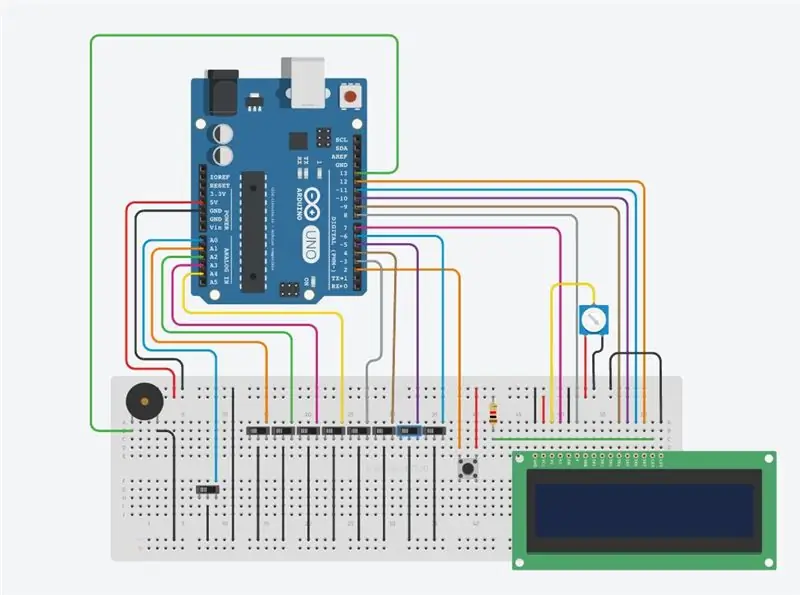


Følg diagrammet for ledning. Det originale design brugte også digital 1 og 0, men hvis kontakterne ikke var i den korrekte position, ville kortet have problemer med at uploade kode.
Jeg lodde ledningerne til mandlige headers tilsluttet Arduino -kortet. Dette gør det let at afbryde forbindelsen i fremtiden, hvis du nogensinde genbruger kortet. LCD -displayet bruger også kvindelige overskrifter til at lodde til.
Et problem, jeg havde bemærket, efter at jeg havde kablet, var ledningerne til kontakterne. Du bør kontrollere forbindelserne til et lukket kredsløb. Brug af de kontakter, jeg nævnte tidligere, når håndtaget er nede i midten, og den øverste stift er lukket. Da jeg kørte min forkert, var jeg nødt til at ændre min kode. For den kode, jeg angiver i denne vejledning, antages det, at din er korrekt forbundet.
Også ved tilslutning af metalknappen skal den være i den normale åbne konfiguration.
Trin 7: Tænd for den

Du kan slutte kortet til en computer via usb -kablet for at drive det eller bruge en bærbar telefonoplader batteripakke som denne
Trin 8: Sådan spiller du



Når den tænder, hvis den er i let tilstand, får du et tilfældigt tal mellem 0 - 15. I hård tilstand vil den være 0 - 255.
Du vender derefter omskifterne op for at repræsentere 1 eller ned for 0, og tryk derefter på trykknappen for at se, om du har det korrekt. Hvis det er korrekt, afspilles den korrekte svartone og giver dig et nyt nummer. Hvis det er forkert, summer det og siger, prøv igen.
Skiftens værdi fra venstre mod højre er 2^7 (128), 2^6 (64), 2^5 (32), 2^4 (16), 2^3 (8), 2^2 (4), 2^1 (2), 2^0 (1).
Hvis det tilfældige tal var 18 ville den binære værdi være 0001 0010. Det er fordi 2^4 (16) + 2^1 (2) ville svare til 18.
Hvis det var 255, ville det være 1111 1111, da alle tallene blev tilføjet til 255.
Trin 9: Video af det bliver spillet



Første præmie i kredsløbskonkurrencen 2016
Anbefalede:
Spil Nintendo -spil på Idevice med en Wiimote gratis !: 6 trin

Spil Nintendo -spil på Idevice med en Wiimote gratis!: Har du nogensinde gået til appbutikken for at få et Super Nintendo -spil, men du kan ikke finde et at spille. Nå nu kan du spille disse nintendo -spil med snes -emulatoren fra cydia. Denne emulator giver dig mulighed for at spille Nintendo -spil på din enhed, selv med
Spil Flappy Bird -spil med M5stack Esp32 -baseret M5stick C Development Board: 5 trin

Spil Flappy Bird-spil med M5stack Esp32-baseret M5stick C Development Board: Hej fyre i dag vil vi lære at uploade flappy bird-spilkoden til m5stick c udviklingsbræt leveret af m5stack.For dette lille projekt skal du bruge to ting: m5stick-c udviklingstavle: https://www.utsource.net/itm/p/8663561.h
Spil et PONG -spil med Arduino Uno og OLED 0.96 SSD1306 Display: 6 trin

Spil et PONG -spil med Arduino Uno og OLED 0.96 SSD1306 Display: Hej fyre i dag laver vi et PONG -spil med Arduino. Vi vil bruge adafruit's 0,96 oled display til at vise spillet & trykknapper for at styre spillet
Skrivebordsforstærker med lydvisualisering, binært ur og FM -modtager: 8 trin (med billeder)

Skrivebordsforstærker Med lydvisualisering, binært ur og FM -modtager: Jeg kan godt lide forstærkere, og i dag vil jeg dele min laveffekt skrivebordforstærker, jeg lavede for nylig. Forstærkeren jeg designede har nogle interessante funktioner. Det har et integreret binært ur og kan give tid og dato, og det kan visualisere lyd, der ofte kaldes lyd
Binært switch -spil: 6 trin

Binary Switch Game: Inspireret af Ben Hecks Hex GameDette er et binært spil, jeg lavede for at lære mine venner om binært. Til sidst spiller jeg med dette i klassen for at holde mig vågen. Du konverterer tilfældige benævnelser (0-255) eller hexadecimale (0-ff) værdier på skærmen til binære, og derefter os
